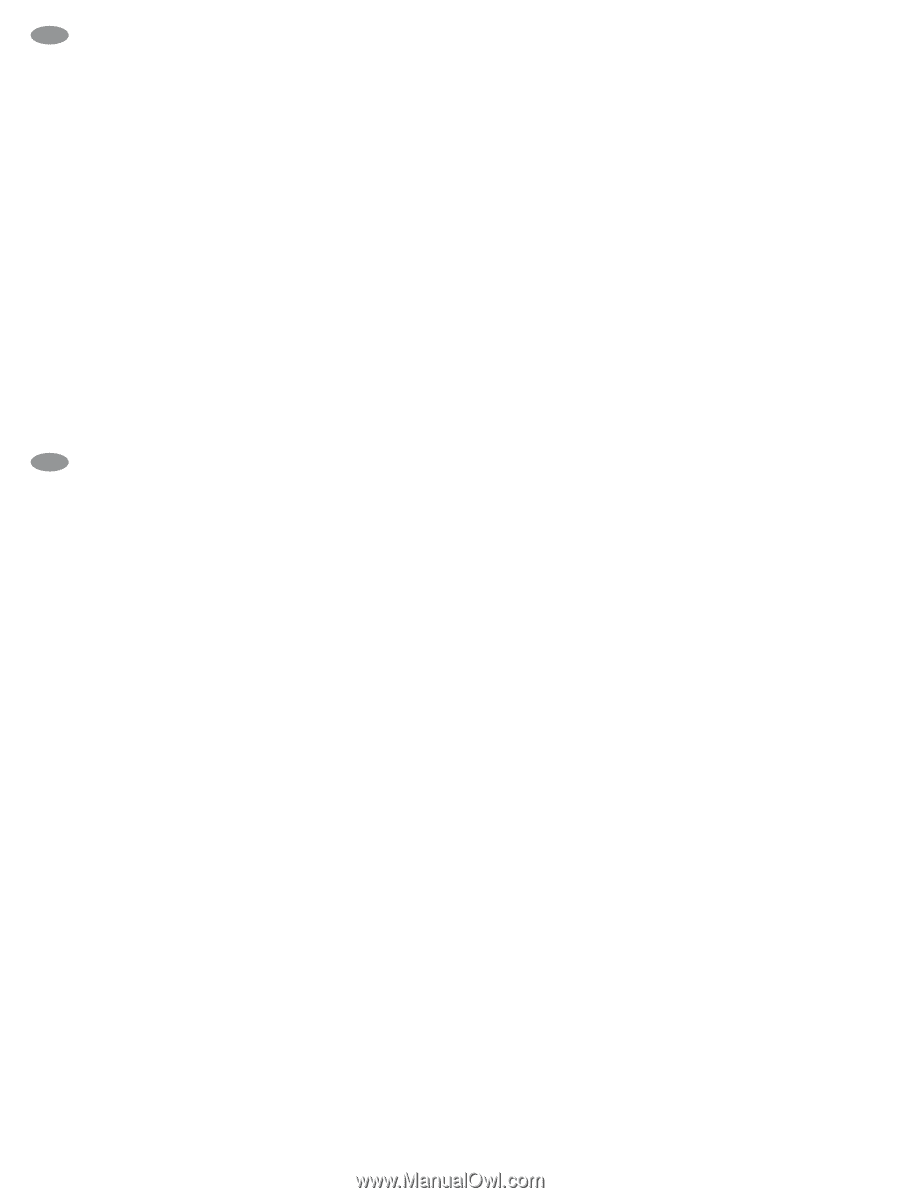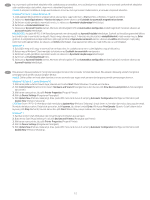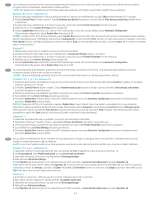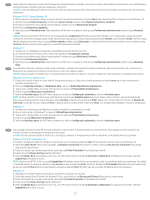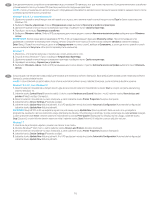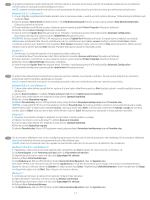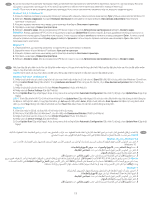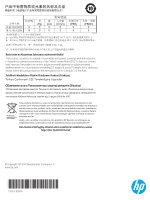HP LaserJet M700 550-sheet Paper Tray - Page 16
²олее новые версии драйверов HP PCL-6 V4 не поддерживают функцию
 |
View all HP LaserJet M700 manuals
Add to My Manuals
Save this manual to your list of manuals |
Page 16 highlights
RU macOS Windows® 8.0 и 8.1 Windows 10 1 Windows 10). 2 3 4 5 UPD HP PCL-6 V4 services Enter Windows® 7 1 2 Windows 3 4 5 UPD SR Ovaj postupak nije neophodan kada priključujete dodatak pre instaliranja softvera štampača. Kada priključujete dodatak posle instaliranja softvera štampača, pratite sledeće korake: macOS: Lista instaliranih opcija bi trebalo da se ažurira automatski prilikom prvog zadatka štampanja, posle instaliranja dodatne opreme. Windows® 8.0 i 8.1, kao i Windows 10 1. Desnim tasterom miša kliknite u donjem levom uglu ekrana ili levim tasterom miša kliknite na taster Start u novijim verzijama operativnog sistema Windows 10. 2. Izaberite stavku Control Panel (Kontrolna tabla). U okviru stavke Hardware and Sound (Hardver i zvuk), izaberite stavku View devices and printers (Prikaži uređaje i štampače). 3. Desnim tasterom miša kliknite na naziv štampača, a zatim izaberite stavku Printer Properties (Svojstva štampača). 4. Izaberite karticu Device Settings (Postavke uređaja). 5. Izaberite stavku Update Now (Ažuriraj odmah). Ili u UPD padajućem meniju kraj stavke Automatic Configuration (Automatska konfiguracija) izaberite stavku Update Now (Ažuriraj odmah). NAPOMENA: Noviji HP PCL-6 V4 upravljački programi ne podržavaju opciju Update Now (Ažuriraj odmah). Kada se radi o tim upravljačkim programima, zaustavite i ponovo pokrenite uslugu štampanja na čekanju. Otvorite polje za pretragu. U polju za pretragu ukucajte services (usluge), a zatim pritisnite taster Enter. Desnim tasterom miša kliknite na stavku Print Spooler (Štampanje na čekanju) na listi usluga, izaberite stavku Stop (Zaustavi), a zatim kliknite desnim tasterom miša i izaberite stavku Start (Pokreni). Ili isključite i ponovo uključite računar. Windows® 7 1. Uverite se da je štampač uključen i povezan na računar ili na mrežu. 2. Otvorite Windows® Start meni, a zatim izaberite stavku Devices and Printers (Uređaji i štampači). 3. Desnim tasterom miša kliknite na naziv štampača, a zatim izaberite stavku Printer Properties (Svojstva štampača). 4. Izaberite karticu Device Settings (Postavke uređaja). 5. Izaberite stavku Update Now (Ažuriraj odmah). Ili u UPD padajućem meniju kraj stavke Automatic Configuration (Automatska konfiguracija) izaberite stavku Update Now (Ažuriraj odmah). 16